Nonostante l’entusiasmo che circonda l’uscita di NBA 2K24 su Steam Deck, i giocatori stanno riscontrando arresti anomali inattesi. Anche tu riscontri problemi mentre giochi su questo dispositivo di gioco portatile? Non preoccuparti! Ti forniremo tutte le soluzioni possibili per risolvere il crash di NBA 2K23 o 2K24 su Steam Deck e su PC Windows.
Motivi e soluzioni per l’arresto anomalo di NBA 2K23 o 2K24 su Steam Deck
Controllo preliminare: Innanzitutto, rimuovi tutti i driver USB collegati e riavvia il dispositivo (Steam Deck/PC). Se il problema persiste, premi Tasti Alt + Tab contemporaneamente facendo clic su Pulsante Riproduci. Potrebbe sembrare strano ma ha funzionato per molti utenti.
Per risolvere il problema dell’arresto anomalo di NBA 2K24 sul problema Steam Deck, seguire i passaggi seguenti:
1. Individua NBA2K24 dalla libreria dei mazzi di Steam.
2. Premere il pulsante a tre righe e seleziona Proprietà.
3. Seleziona File locali e scegli Verifica l’integrità dei file di gioco.
Metodo 1: metodi di risoluzione dei problemi di base
Prima di procedere oltre, proviamo questi suggerimenti di base per risolvere i problemi il prima possibile.
Controlla lo spazio di archiviazione a Edge: Assicurati di avere abbastanza spazio di archiviazione sul tuo dispositivo perché anche uno spazio su disco insufficiente potrebbe causare questo errore.
Assicurati che NBA 2K23/2K24 sia verificato su Steam Deck: Cerca lo stato verificato del gioco. Se mostra Riproducibile, devi configurare manualmente alcune impostazioni.
Reinserire la scheda MicroSD: È possibile che tu abbia inserito la scheda MicroSD in modo errato. Quindi, rimuovi e reinserisci la carta.
Modifica le impostazioni grafiche: Modifica le impostazioni grafiche ed evita opzioni avanzate o pesanti.
Metodo 2: aggiorna Steam Deck e gioco
A volte, un gioco obsoleto e il sistema operativo del dispositivo potrebbero causare problemi di compatibilità.
Per la piattaforma Steam
Segui i passaggi seguenti per aggiornare Steam Deck:
1. Premere il Vapore sul lato sinistro dello Steam Deck.
2. Vai a Impostazioni > Sistema.
3. Seleziona Controlla gli aggiornamenti dal lato giusto.
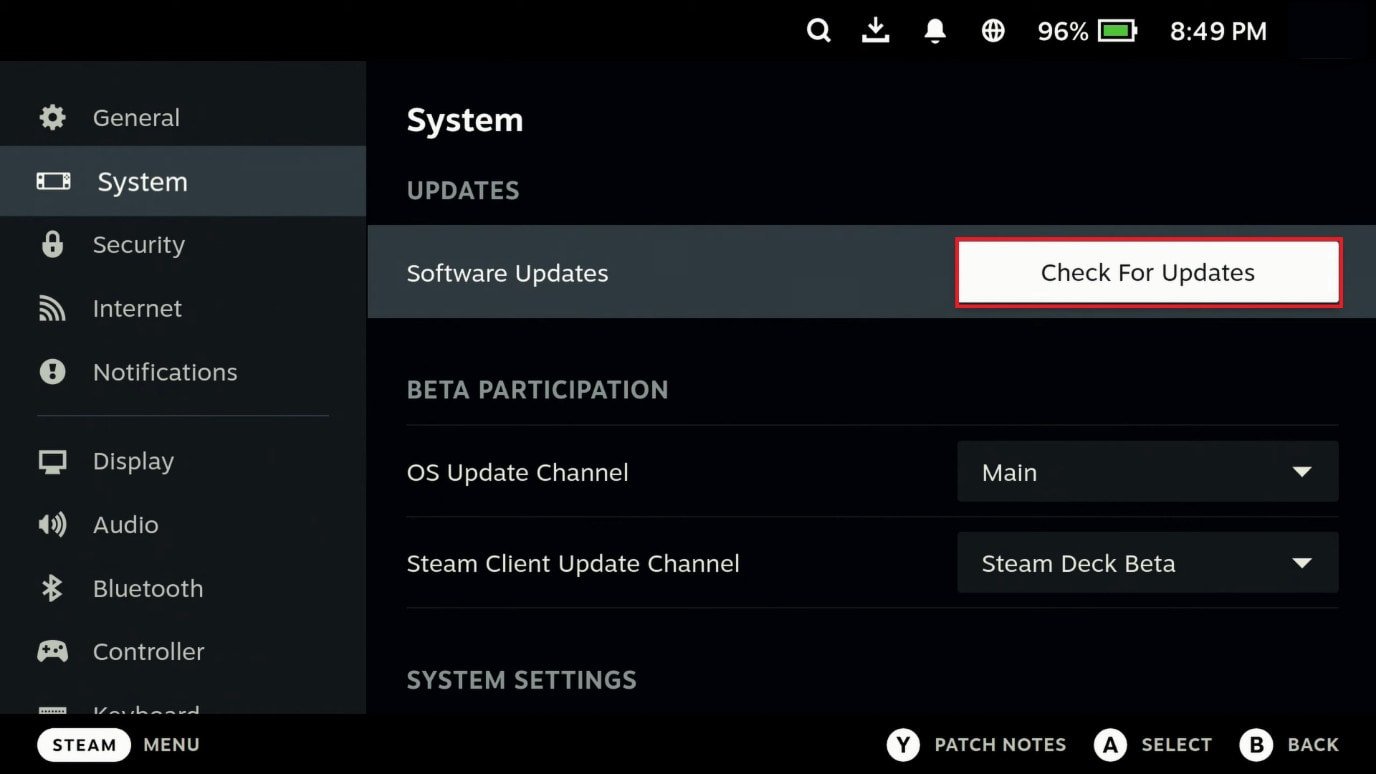
4. Se è disponibile un aggiornamento, toccare Fare domanda a.
5. Ora attendi l’aggiornamento del Software e tocca Ricomincia per applicare le modifiche.
Per il gioco
Per aggiornare un gioco su Steam Deck, devi attivare l’aggiornamento automatico. Segui i passaggi seguenti per aggiornare il gioco NBA 2K23/2K24:
1. Apri il tuo Libreria di Steam.
2. Vai a NBA2K23 e premere il pulsante a tre righe.
3. Scegli Proprietà > Aggiornamenti.
4. Scegli Mantieni sempre aggiornato questo gioco.
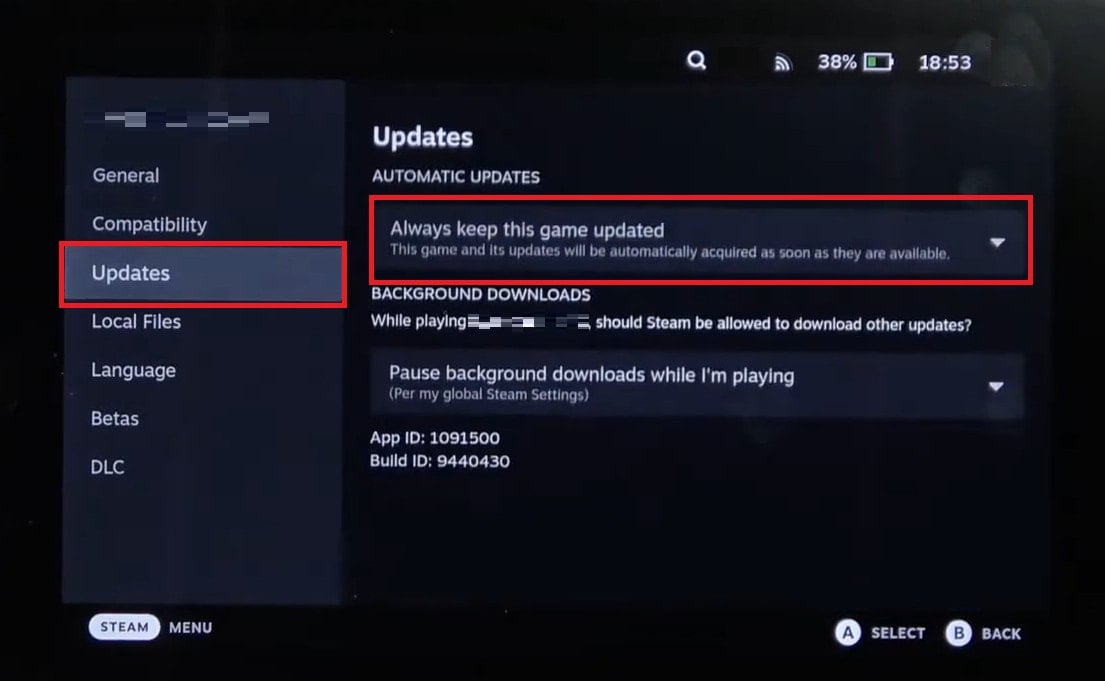
5. Riavviare il ponte Steam.
Verrà installato automaticamente ogni volta che sarà disponibile un nuovo aggiornamento per NBA 2K23/2K24.
Metodo 3: verifica l’integrità dei file di gioco
Se sono presenti file di gioco corrotti o mancanti, è necessario verificarne l’integrità per correggere eventuali problemi tecnici. Fare così:
1. Vai a NBA2K23 dalla Biblioteca.
2. Premere il pulsante a tre righe e seleziona Proprietà.
3. Seleziona File locali e scegli Verifica l’integrità dei file di gioco.
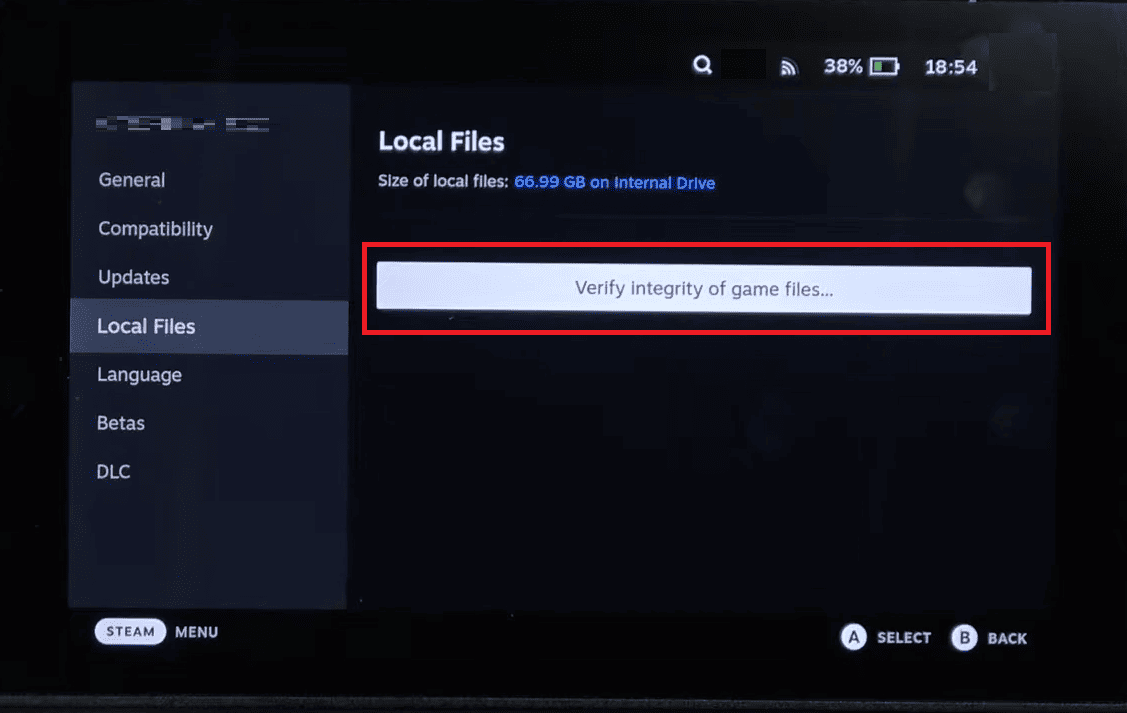
Metodo 4: disabilita le mod
Avresti installato mod per migliorare il gameplay o la Grafica. Ma a volte possono causare problemi come arresti anomali o l’impossibilità di avviare il gioco come NBA 2K24 o 2K23 su Steam Deck. La disabilitazione delle mod verrà eseguita senza alcuna modifica applicata ma può risolvere i problemi ad essa correlati.
Per fare ciò, devi passare il tuo Steam Deck alla modalità Desktop.
1. Tenere premuto il tasto pulsante di accensione e scegli Passa al desktop.
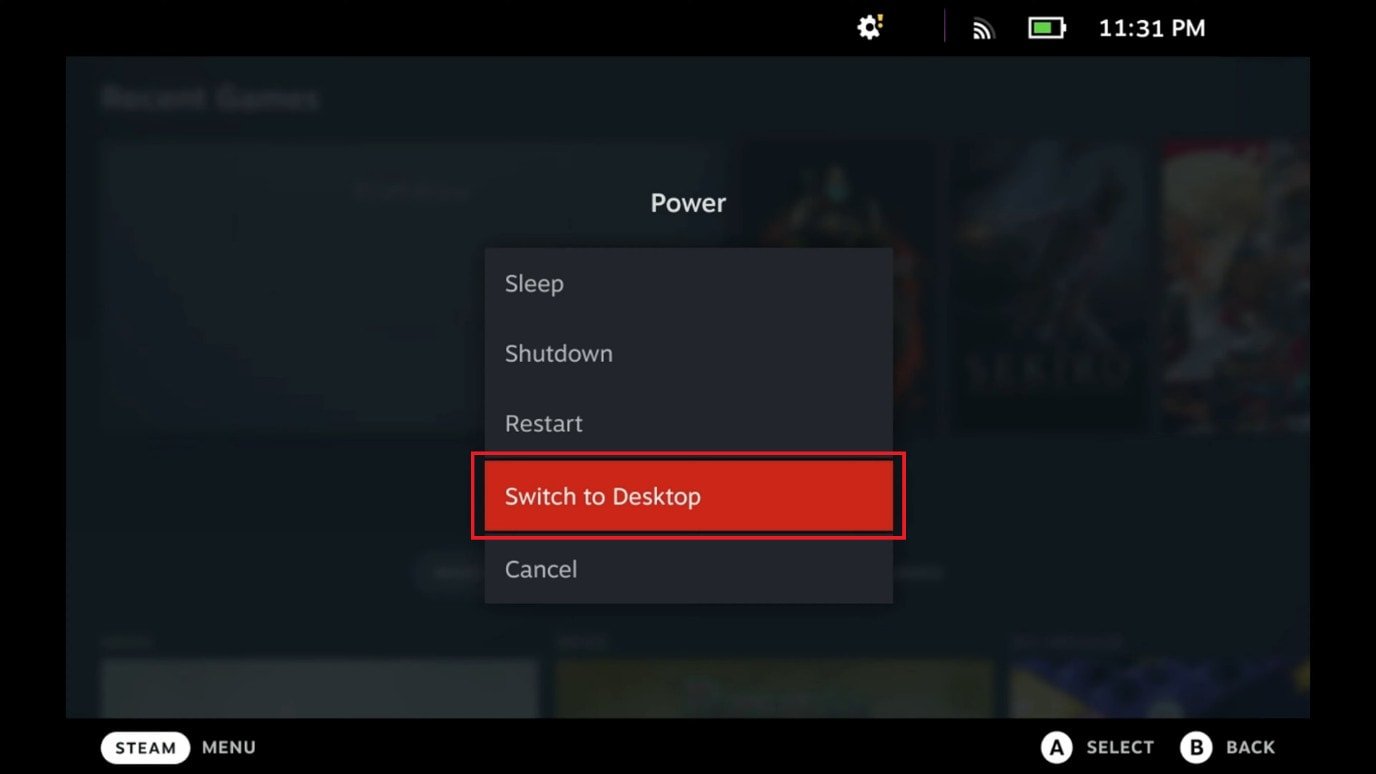
2. Dopo il passaggio, vai a home/.local/share/Steam/steamapps/common sentiero.
3. Apri Cartella del gioco NBA 2K23 ed eliminare mod O officina cartella.
Nota: Se non riesci a trovarlo, contatta la documentazione del gioco o i forum per istruzioni specifiche.
Metodo 5: Forza il cambiamento della versione Proton su Steam Deck
Le versioni precedenti di Proton a volte possono offrire prestazioni migliori in alcuni giochi. Ma ciò potrebbe causare problemi di compatibilità o ottimizzazioni specifiche per il gioco più recente. Pertanto, ti consigliamo di cambiare la versione Proton con quella più recente.
1. Vai a NBA2K23 dalla Biblioteca.
2. Premere il pulsante a tre righe e seleziona Proprietà.
3. Scegli il Compatibilità opzione.
4. Seleziona l’opzione Forza l’uso di uno strumento di compatibilità specifico di Steam Play.
5. Seleziona Protone sperimentale.
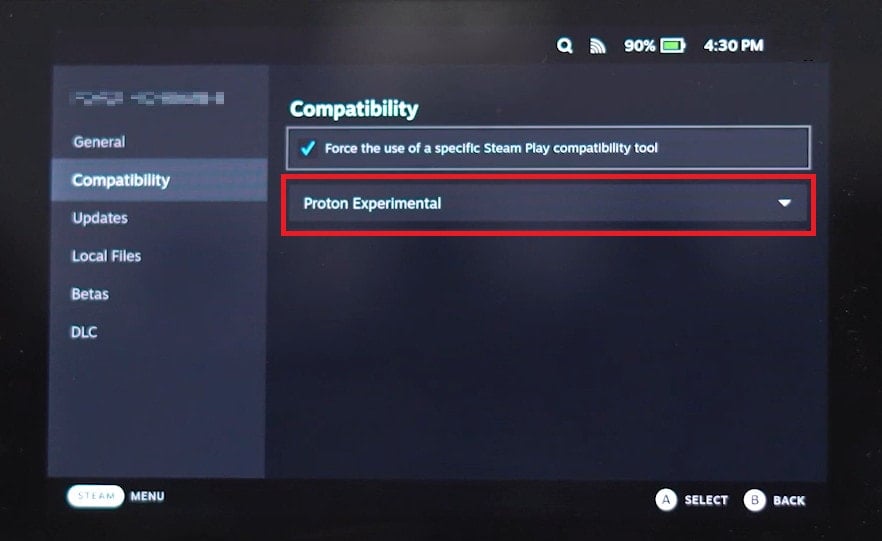
6. Scegli il ultima versione dall’elenco.
Ora puoi selezionare la versione che desideri testare.
Metodo 6: reinstallare NBA 2K24
Se nessuno dei metodi ha funzionato per te, devi reinstallare il gioco. Ti consigliamo di provare questo metodo come ultima risorsa.
1. Premere il Pulsante vapore su Steam Deck e seleziona Impostazioni.
2. Scorri verso il basso nella barra laterale e scegli Magazzinaggio.
3. Selezionare il Gioco NBA 2K24 che desideri disinstallare.
Nota: Se non riesci a trovare il gioco, prova a scegliere Scheda microSD in cima.
4. Premere il Tasto X e scegli Disinstallare nel prompt.
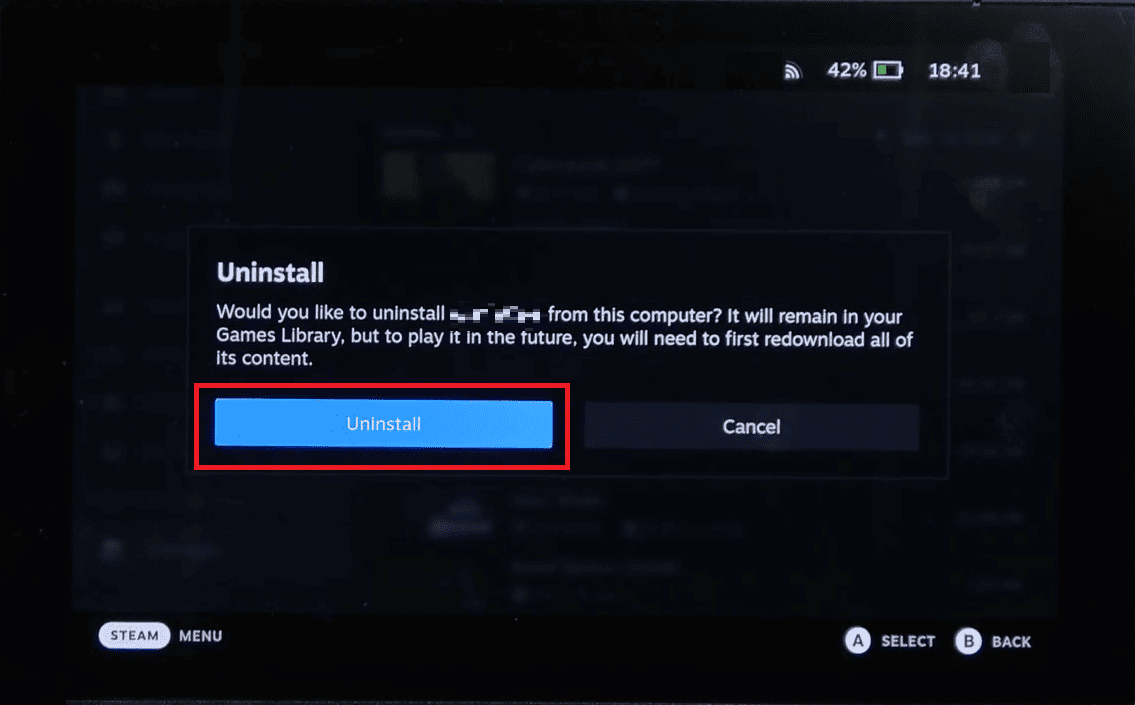
5. Una volta disinstallato il gioco, installa il file App/2338770/NBA_2K24/” target=”_blank” rel=”noopener”>Gioco NBA 2K24 dal Negozio di Steam.
Metodo 7: contatta il supporto NBA 2K24
Se il problema persiste anche dopo aver reinstallato il gioco, prova a contattare il Squadra di supporto NBA 2K. Troverebbero una soluzione migliore per risolvere il problema.
Risolto il problema relativo al crash di NBA 2K23 o 2K24 su PC
Per risolvere al più presto il crash di NBA 2K23 o 2K24 sul PC, esegui il programma come amministratore, chiudi le app in background intensive/indesiderate o avvia il gioco dalla cartella di installazione. Se questi non funzionano, prova i metodi indicati di seguito.
Metodo 1: abilitare la sincronizzazione di Steam cloud
A volte, gli aggiornamenti recenti introducono modifiche che entrano in conflitto con i salvataggi locali precedenti. Pertanto, la sincronizzazione con un salvataggio nel cloud potrebbe risolvere problemi di compatibilità.
1. Vai a Impostazioni del vapore e scegli Nuvola.
2. Accendere l’interruttore per Abilita Steam Cloud.

3. Ora vai a Libreria di Steam.
4. Fare clic con il pulsante destro del mouse su Gioco NBA 2K24 e scegli Proprietà.
5. Accendere l’interruttore per Conserva i salvataggi dei giochi in Steam Cloud per NBA 2K24.
Metodo 2: disabilita l’overlay di Steam
È possibile che l’overlay di Steam causi l’arresto anomalo di NBA 2k23/2K24 su PC. Sebbene abbia varie funzionalità utili, ti consigliamo di disabilitare questa funzione e verificare se funziona. Per fare ciò, leggi la nostra guida su Come disattivare Steam Overlay in Windows 10 e implementa lo stesso.
Metodo 3: aggiorna Steam e gioco
Assicurati che il client Steam sia aggiornato. Il software obsoleto può causare errori. Pertanto, ti consigliamo di aggiornare il client Steam per evitare eventuali bug.
1. Fare clic su Vapore nell’angolo in alto a sinistra e seleziona Controlla gli aggiornamenti del client Steam.

2A. Se sono disponibili aggiornamenti, Steam cercherà automaticamente gli aggiornamenti, li scaricherà e li installerà. Clicca su RIAVVIARE IL VAPORE.
2B. Se Steam è aggiornato, verrà visualizzato Il tuo client Steam è già aggiornato.
Se il problema persiste, potrebbero esserci problemi con la versione del gioco. Quindi, aggiorna il gioco all’ultima versione.
1. Fare clic con il tasto destro su NBA2K24 dalla libreria e scegli Proprietà.
2. Vai a Aggiornamenti scheda e scegli Mantieni sempre aggiornato questo gioco.
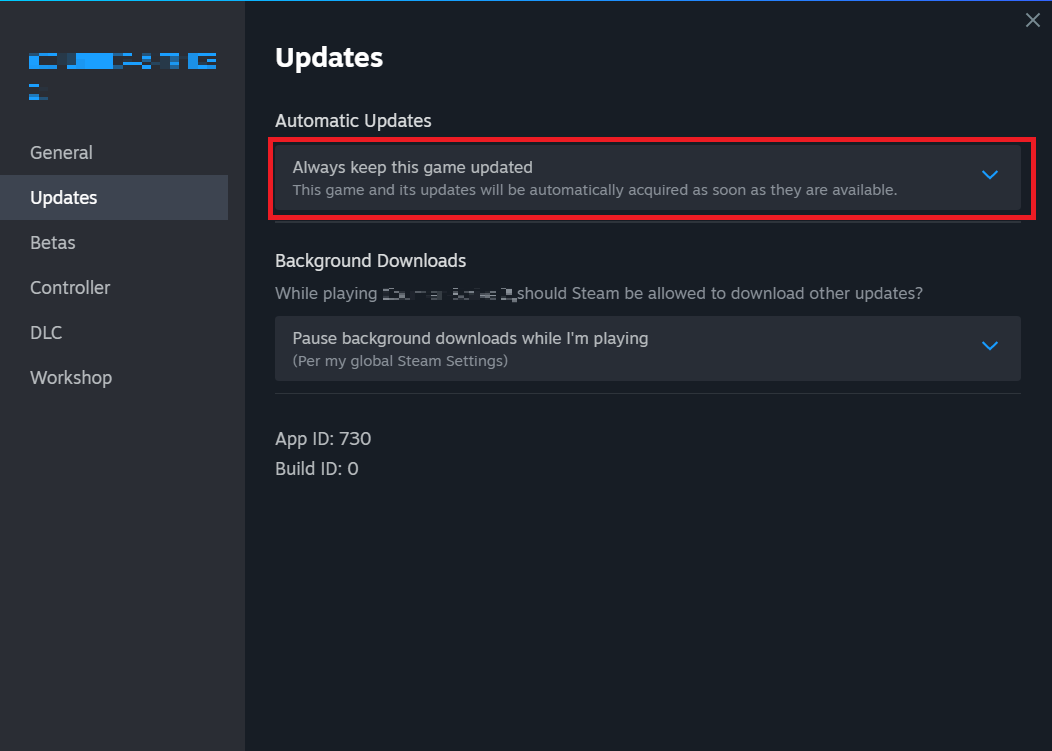
Metodo 4: verifica l’integrità dei file di gioco
Se il gioco NBA 2K24 continua a bloccarsi su Steam, potrebbero esserci alcuni file di gioco mancanti o danneggiati sul tuo PC. La verifica dei file può risolvere il problema e mantenere un gameplay fluido e prevenire futuri intoppi.
Per fare ciò, leggi la nostra guida su Come verificare l’integrità dei file di gioco su Steam e implementa lo stesso.
Metodo 5: risoluzione dei problemi relativi al PC
Se nessuno dei metodi in-app/gioco ha funzionato nel tuo caso, prova i suggerimenti relativi al PC per risolvere il problema.
- Una volta aggiornato e verificato anche il gioco, si consiglia di aggiornare il sistema operativo Windows e i driver grafici.
- Prova a svuotare la cache dello shader DirectX insieme alla cache di Steam.
- Prova a disabilitare applicazioni di terze parti come VPN o antivirus.
Speriamo che questo articolo ti abbia aiutato risolto il crash di NBA 2K24 su Steam Deck o computer. Allora perché aspettare? Vestiamoci e stupiamo tutti con la nostra epica schiacciata.

